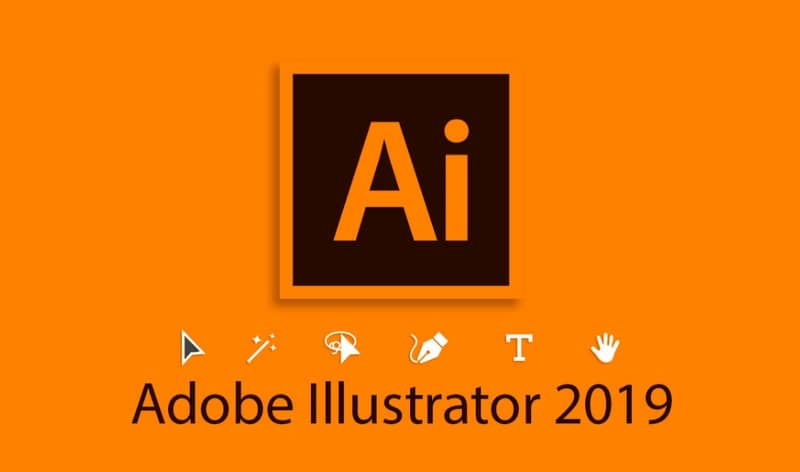
Teknologiasta on tullut meille paras liittolainen innovatiivisten työkalujensa ansiosta, jotka eivät lakkaa yllättämästä meitä. Ajan myötä syntyy uusia ohjelmia, tehokkaampia ja kykeneviä tekemään asioita paljon paremmin.
Nämä ohjelmat ovat erikoistunut tiettyihin tehtäviinSiksi ne ovat erittäin kehittyneitä työkaluja, joten on erittäin tärkeää tietää, miten niitä käytetään. Tällainen on tapaus grafiikan editointi.
Epäilemättä yksi parhaista ohjelmista ammattimaisten kuvien muokkaamiseen ja luomiseen on Illustrator. Joka tarjoaa äärettömän määrän työkaluja, joista mesh -työkalu, taikasauva -työkalu ja jopa Illustrator -ohjelmalla voimme muuntaa kuvan muun muassa vektoriksi.
Siksi tämän artikkelin tarkoituksena on esitellä sinulle yksi tämän ohjelman eniten käytetyistä apuohjelmista, kuten työkalu ”Taikasauva”.
Mikä on Illustrator ja mikä on taikasauva -työkalu?
Kuten tiedetään, niitä on monia grafiikan muokkausohjelmat jotka ovat tällä hetkellä saatavilla ja uusia tulee päivittäin. Mutta vain parhaat ovat niitä, jotka menestyvät ja pysyvät parhaiden joukossa.
Siten yksi parhaista ohjelmista kuvankäsittely Tällä hetkellä saatavilla on Illustrator, jonka on kehittänyt Adobe Inc. -yritys. Sen julkaisemisen jälkeen vuonna 1987 se on asettunut yhdeksi parhaista grafiikan muokkausohjelmistoista.
Jossa on paljon työkaluja ja toimintoja, jotka ovat erittäin käytännöllisiä; Kun osaat käyttää näitä toimintoja, voit luoda upeita asioita. Yksi tämän ohjelman ominaisuuksista on sen innovaatio, koska sen avulla voimme jopa luoda taulukoita muun muassa.
Aina niin usein uutta käyttöliittymän päivitykset, joka kerta parempi ja paljon kehittyneempi kuin edelliset. Tästä syystä Illustratoria pidetään yhtenä parhaista graafisen editointiohjelmista nykyään.
Kuten alusta alkaen mainittiin, yksi tämän ohjelman työkaluista on taikasauva, monet eivät tunne sitä hyvin, koska se otettiin käyttöön uusimmissa versioissa. Mutta mitä tällä työkalulla voi tehdä, on todella hienoa. Taikasauvalla voidaan tehdä niin monia asioita kyky valita ainutlaatuisia värejä missä tahansa kuvassa.
Tästä syystä on erittäin tärkeää tietää, mitä tällä työkalulla voidaan tehdä ja miten sitä käytetään. Tässä artikkelissa opit käyttämään Illustratorin taikasauvatyökalua käytännössä.
Kuinka käyttää taikasauvatyökalua Illustratorissa?
Jos haluat käyttää tätä työkalua, avaa ensin ohjelma tietokoneellasi ja odota sen lataamista. Paras tapa oppia käyttämään taikasauvaa on lisätä kuva, jotta näet mitä voidaan tehdä. Tätä varten seuraava vaihe on lisää kuva Illustratoriin, olemme valmiita käyttämään taikasauvaa. Taikasauvan sisar sijaitsee näytön vasemmassa reunassa olevassa asetuspalkissa.
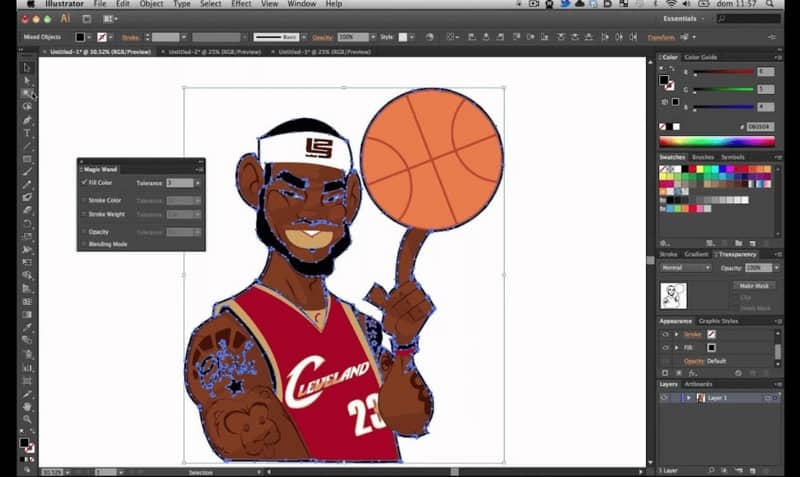
Tämän työkalun kuvake on viiva, jonka yläosassa on tähti. Kun tiedät, missä se sijaitsee, seuraava askel on valita se.Välien valitseminen on tämän työkalun useimmin käytettyjen asioiden joukossa.
Tätä varten viemme taikasauvan mihin tahansa lisätyn kuvan väriin ja napsautamme sitä. Kaikki samanlaiset värit valitaan automaattisesti kuvassa.
Kun tämä on tehty, voit kopion valinta ja liitä se mihin tahansa muuhun asiakirjaan, joten vain värit kopioidaan valitsemalla ne. Tämä on yksi niistä asioista, jotka voidaan tehdä. Voit myös valita minkä tahansa värin ja oikealla puolella voit muuttaa kyseisen värin sävyä kuvassa.
Lopuksi toivomme, että tämä artikkeli on auttanut sinua. Haluamme kuitenkin kuulla mielipiteesi. Oletko oppinut kuinka taikasauva toimii Illustratorissa noudattamalla näitä ohjeita? Jätä meille vastauksesi kommentteihin.